在苹果电脑上安装Anaconda和Python教程
 常见问题
常见问题  admin
admin  发布时间:2024-04-01
发布时间:2024-04-01  浏览:1412 次
浏览:1412 次 Anaconda是一个开源的Python和R语言的发行版本,用于计算科学(数据科学、机器学习、大数据处理和预测分析),Anaconda致力于简化软件包管理系统和部署。
Anaconda的包使用软件包管理系统Conda进行管理。Anaconda拥有超过1400个适用于Windows、Linux和MacOS的数据科学软件包。
Ananconda官网给我们提供了安装包,网上也有很多安装教程。而今天我们要用 Homebrew 安装 Anaconda,并配置Python环境。
因为小编用的是m2芯片的mac,所以在这里介绍mac下anaconda的安装方式,并且重点介绍如何使用homebrew进行安装和配置。
如果你的mac已经安装了Homebrew,可以直接使用brew安装anaconda,只需要一行命令:
1 brew install --cask anaconda
Anaconda 环境变量配置
anaconda安装后,依然无法使用conda命令。这就需要配置环境变量,也就是在命令解释器的配置文件中写入anaconda的地址。
我电脑上anaconda安装的位置是/opt/homebrew/anaconda3。
命令行
bash解释器
1 echo 'export PATH="/opt/homebrew/anaconda3/bin:$PATH"' >> ~/.bash_profile
这句命令含义是把这个句子写入配置文件(.bash_profile)。
再运行下面的命令更新一下:
1 source ~/.bash_profile
zsh
如果你用的是zsh,对应的文件就是(.zshrc)而不是(.bash_profile),分别需要运行以下两个命令。
1echo 'export PATH="/opt/homebrew/anaconda3/bin:$PATH"' >> ~/.zshrc
1 source ~/.zshrc
直接改配置文件
使用nano或者vim打开配置文件:
如果是bash:
1nano ~/.bash_profile
如果是zsh:
1 nano ~/.zshrc
把以下部分保存到文件里:
1
export PATH="/opt/homebrew/anaconda3/bin:$PATH
刷新一下
如果是bash:
1
source ~/.bash_profile
如果是zsh:
1
source ~/.zshrc
使用Anaconda创建环境并激活使用
Anaconda类似于一个沙盒,可以帮你构建一个个互相隔离的环境,在每个环境下面你可以安装不同版本的各种包,以满足程序要求。
创建环境
1
conda create -n <env_name>
是你给环境起的名字。
如果你想要安装最新版的python,那么可以直接用这条命令:
1
conda create my_env python=3.12.2
激活创建的环境
1
source activate
1
conda activate <env_name>
Anaconda 常用命令
环境管理命令
创建新的python环境:$ conda create --name myenv
并且还可以指定python的版本:$ conda create -n myenv python=3.8
创建新环境并指定包含的库:$ conda create -n myenv scipy
并且还可以指定库的版本:$ conda create -n myenv scipy=0.15.0
复制环境:$ conda create --name myclone --clone myenv
查看所有环境:$ conda info --envs
激活、进入某个环境:$ source activate myenv
退出环境:$ conda deactivate / $ source deactivate
删除环境:$ conda remove --name myenv --all
查看当前的环境列表:$ conda info --envs / $ conda env list
克隆一个环境:$ conda create --name clone_env --clone envname
包/库管理命令
查看conda版本:$ conda --version
更新conda版本:$ conda update conda / anaconda
查看都安装了哪些依赖库:$ conda list 或 $ conda list -n env
更新所有库 $ conda update --all
查看某个环境下安装的库:$ conda list -n myenv
查找包:$ conda search <package>
安装包:$ conda install <package>
安装到指定环境:$ conda install -n myenv <package>
更新包:$ conda update <package>
删除包:$ conda remove <package>
高级命令
导出当前环境中的包并按照该文件创建新环境:
1
2
conda list --explicit > requirements.txt
conda create --name newenv --requirements.txt
向一个已存在的环境里安装包
1
conda install --name newenv --file requirements.txt
分享环境
1
conda env export > environment.yml
将该文件放在工作目录下,可以通过以下命令从该文件创建环境
1
conda env create -f environment.yml
更新conda至最新版本
1
conda update conda
查看conda环境管理命令帮助信息
1
2
conda create --help
conda -h #查看帮助信息
另外,我们也可以在Anaconda-Navigator中利用图形界面,创建、删除环境。
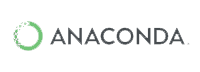
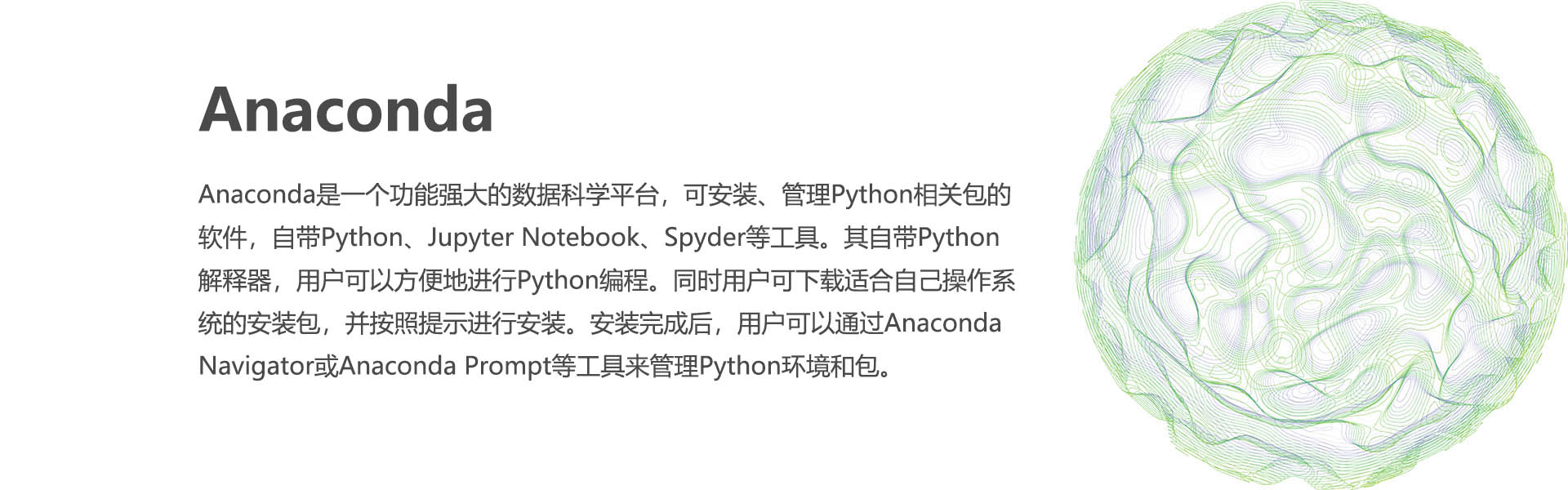
 售前咨询专员
售前咨询专员